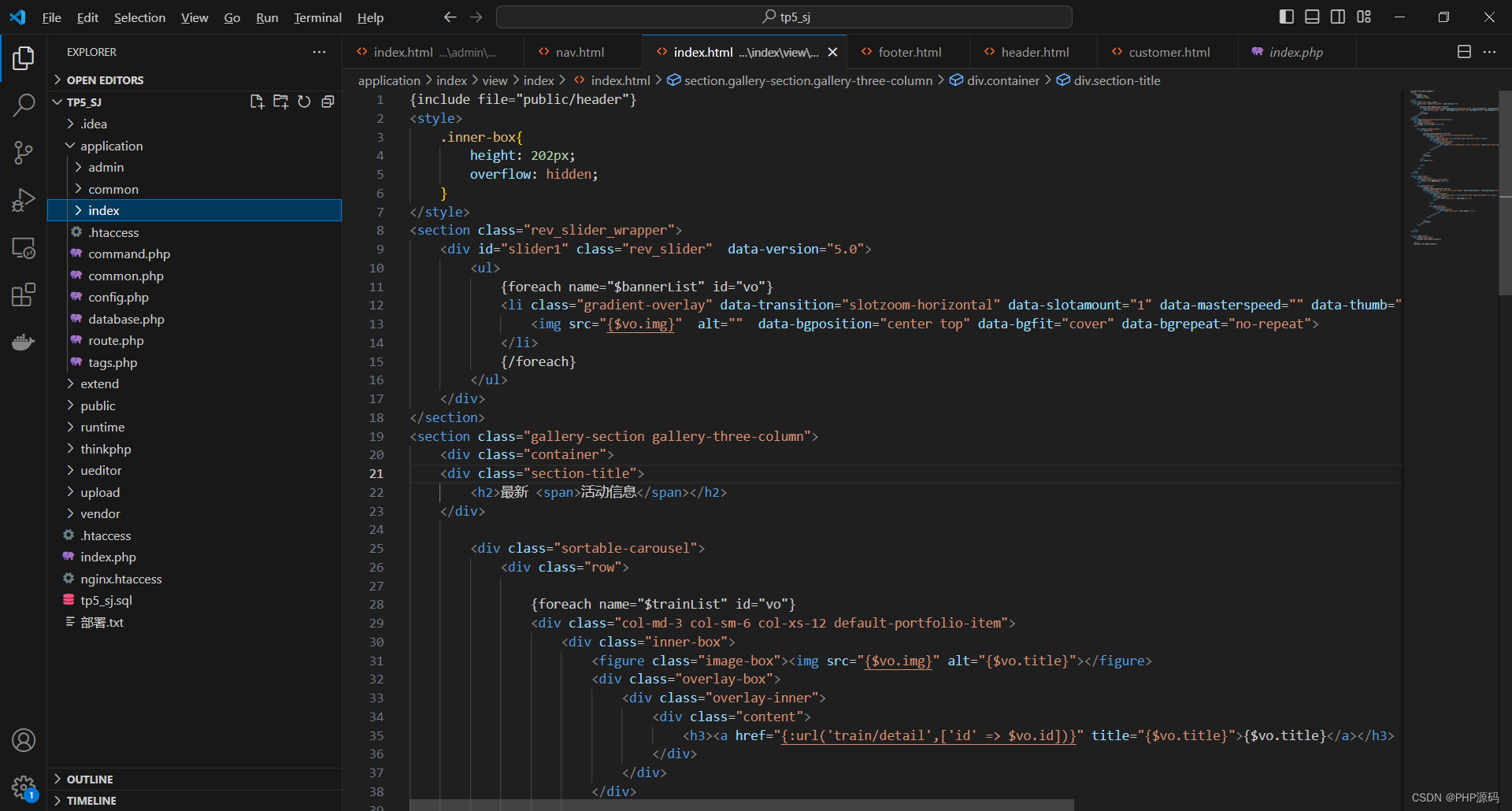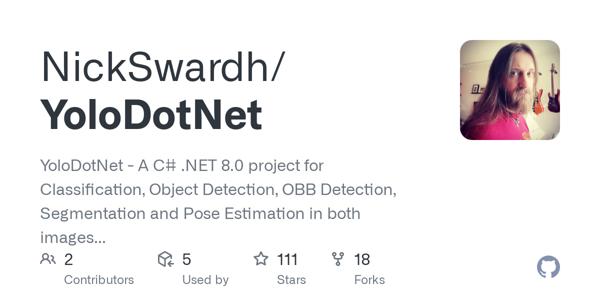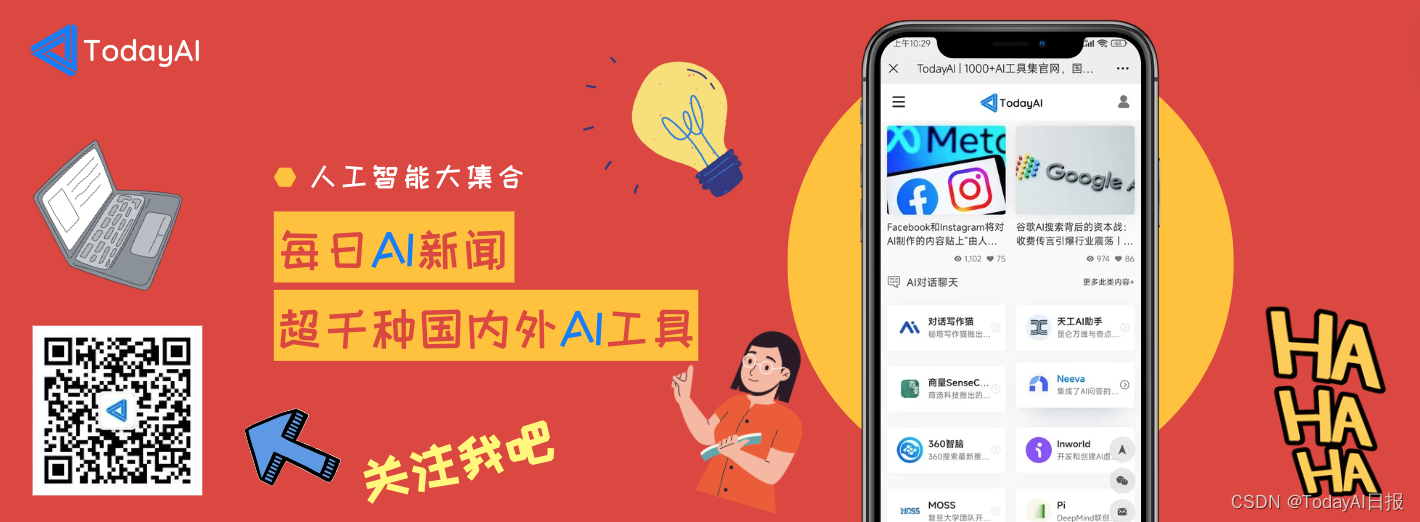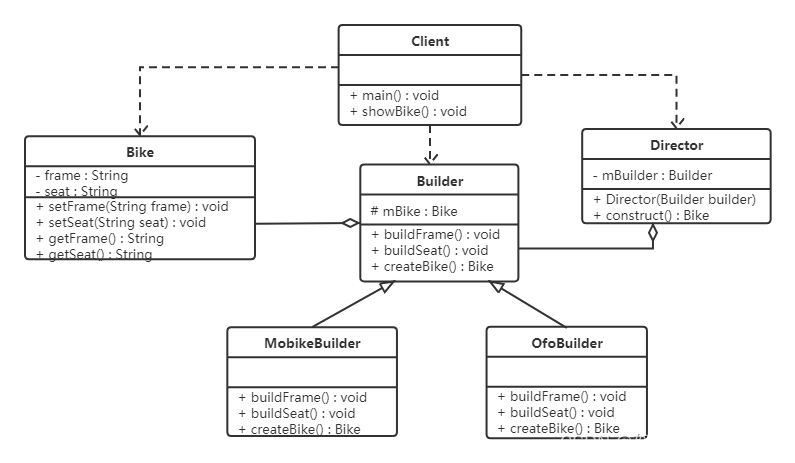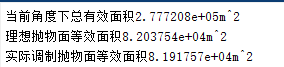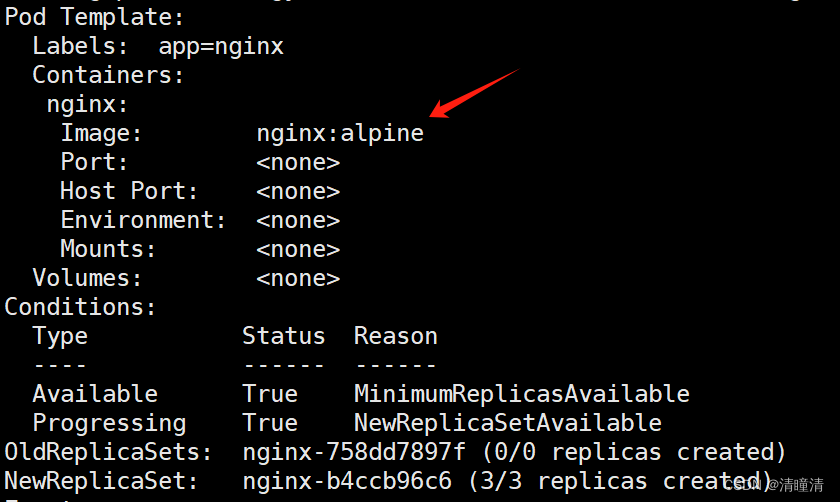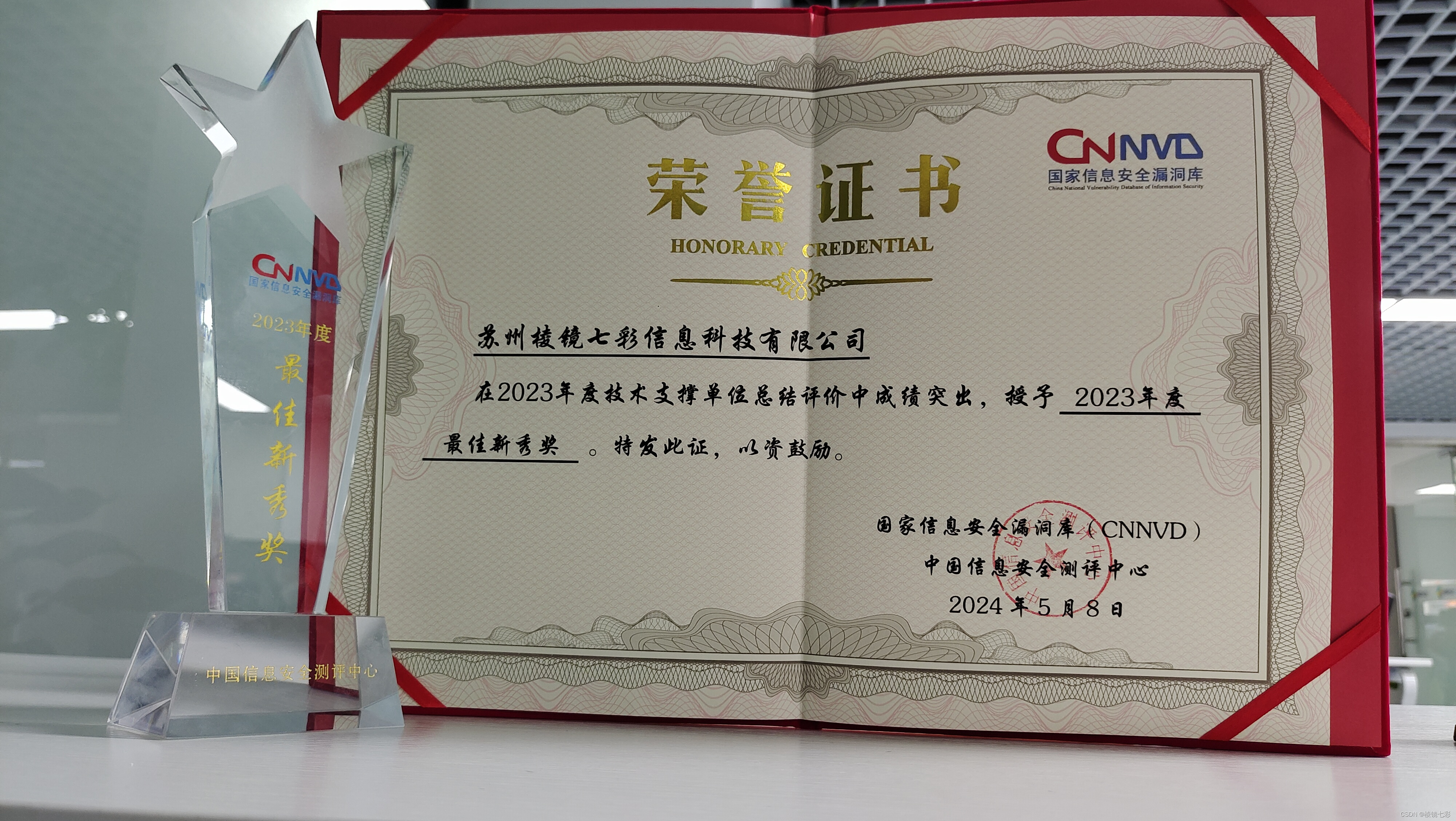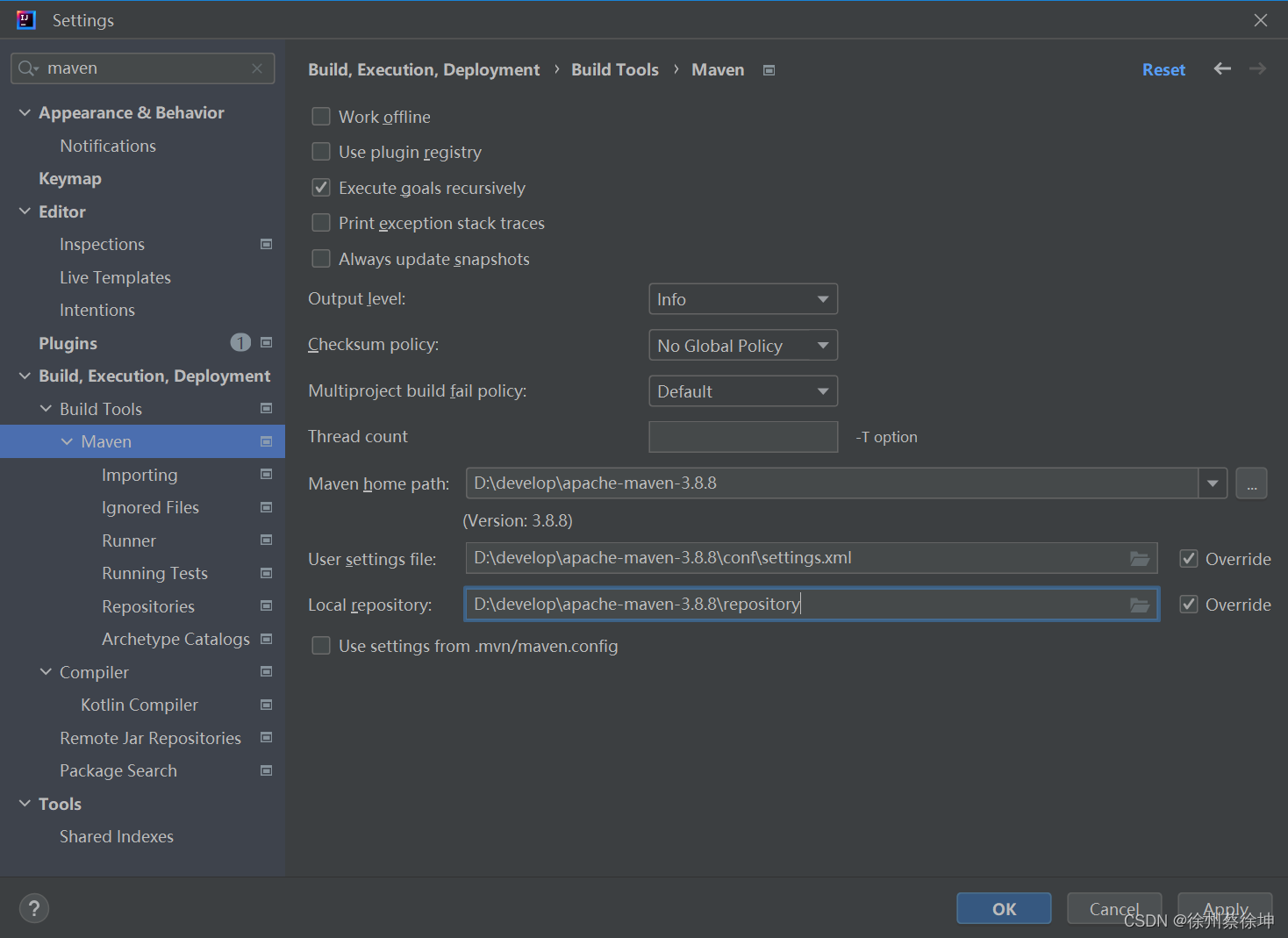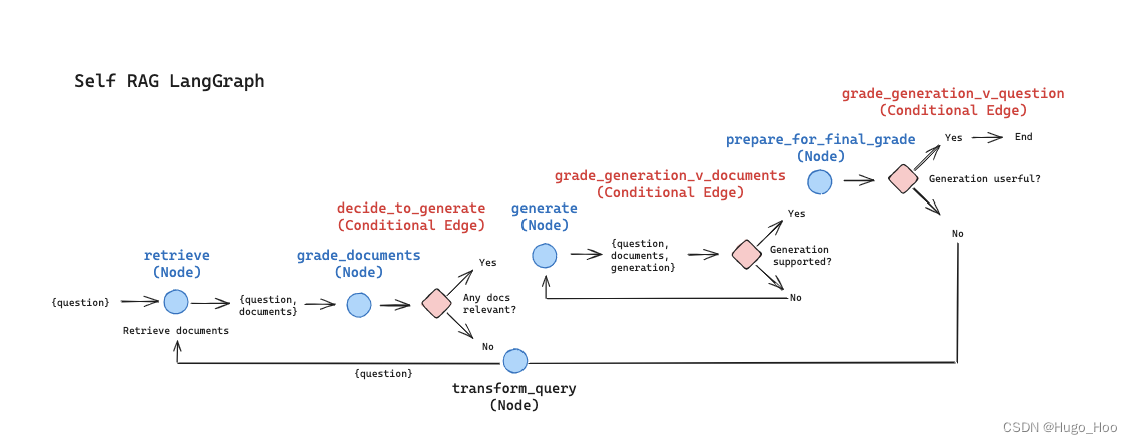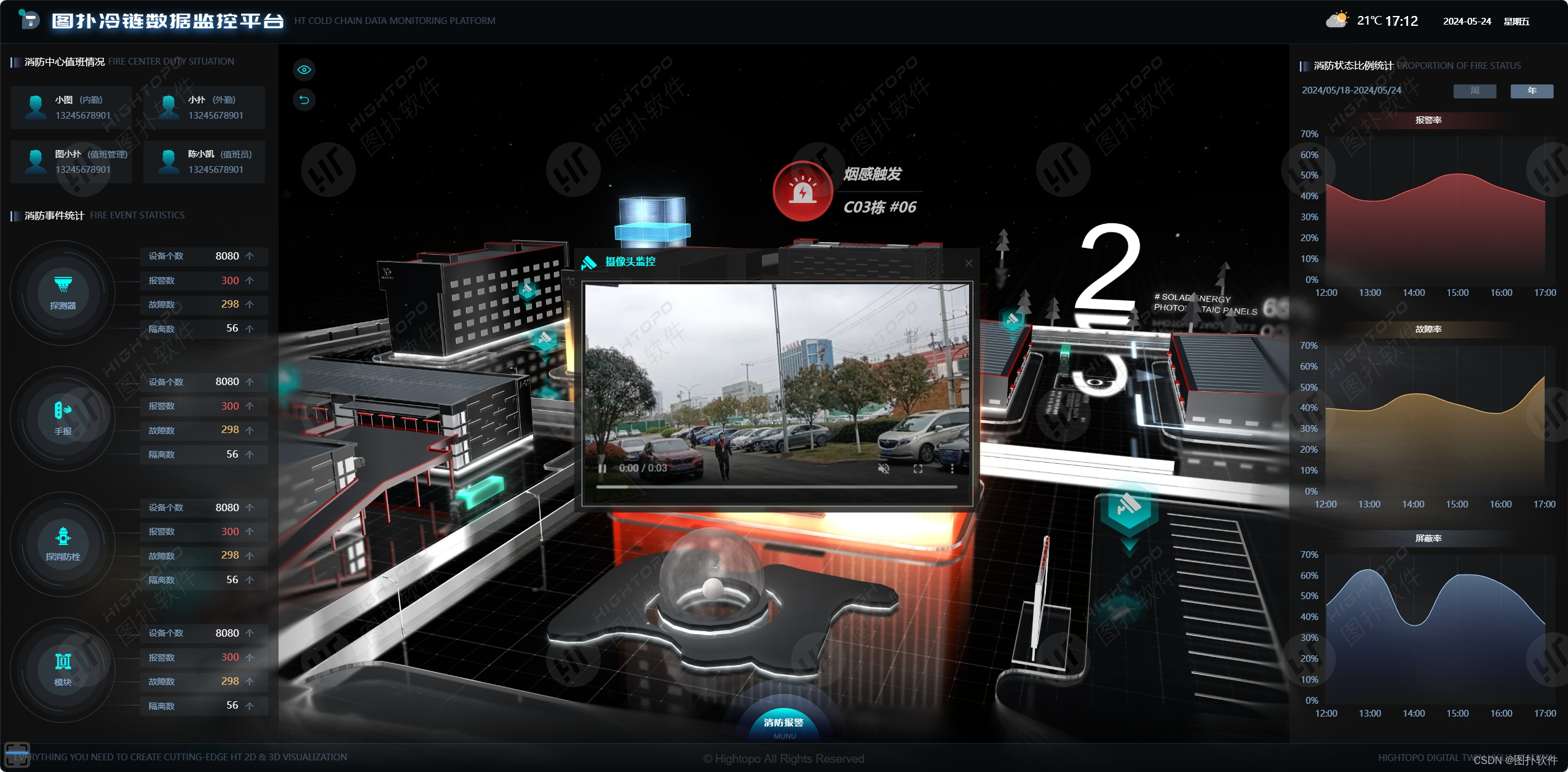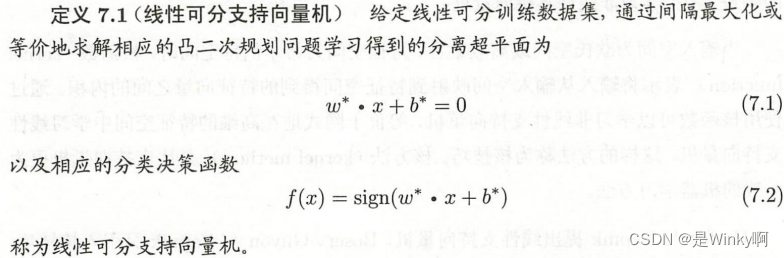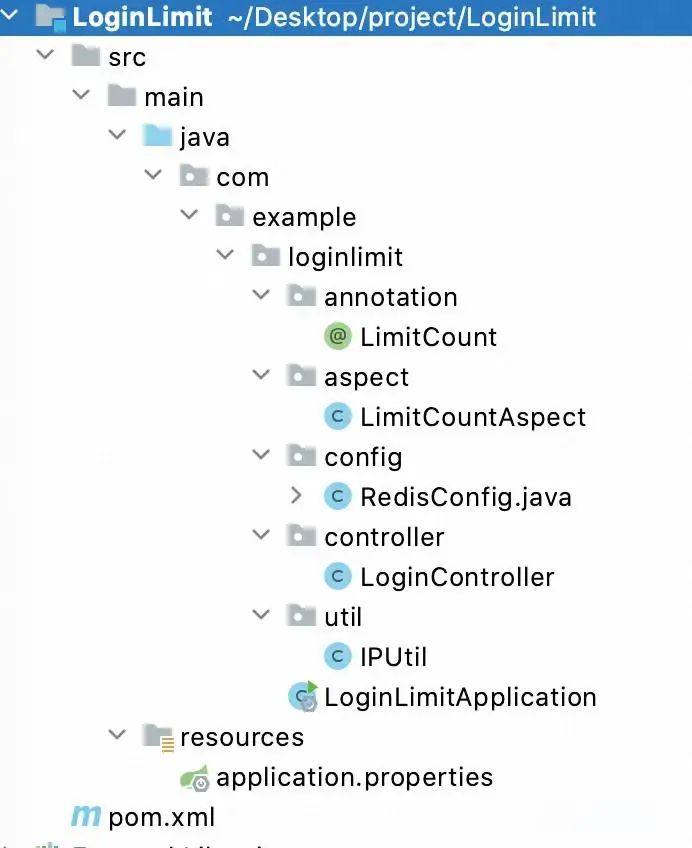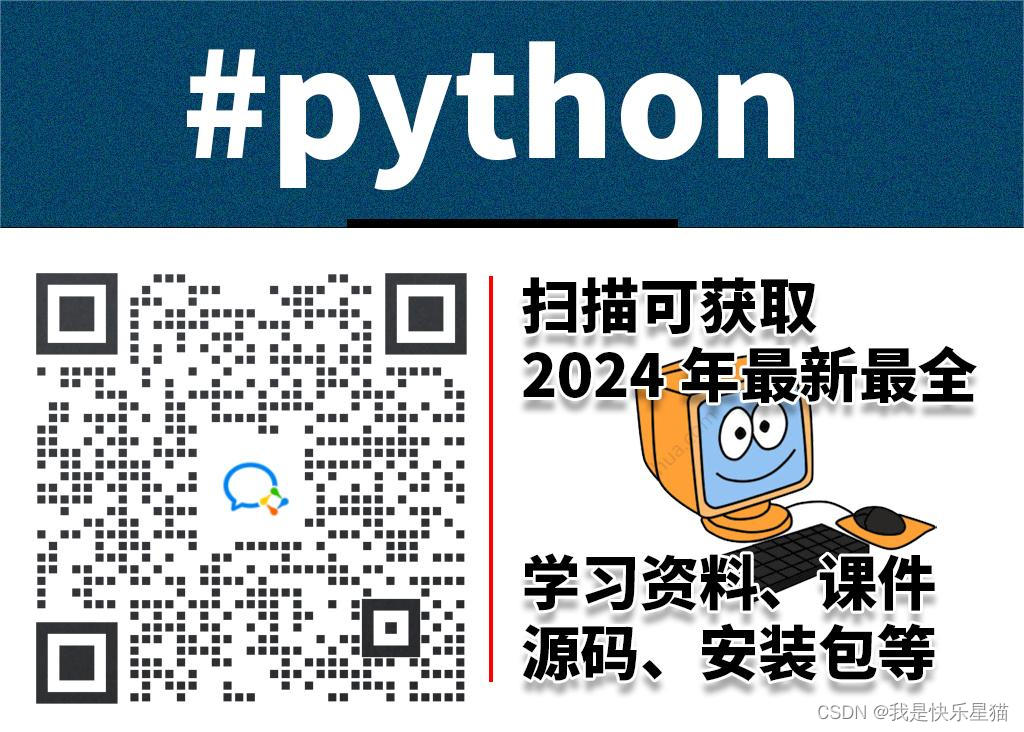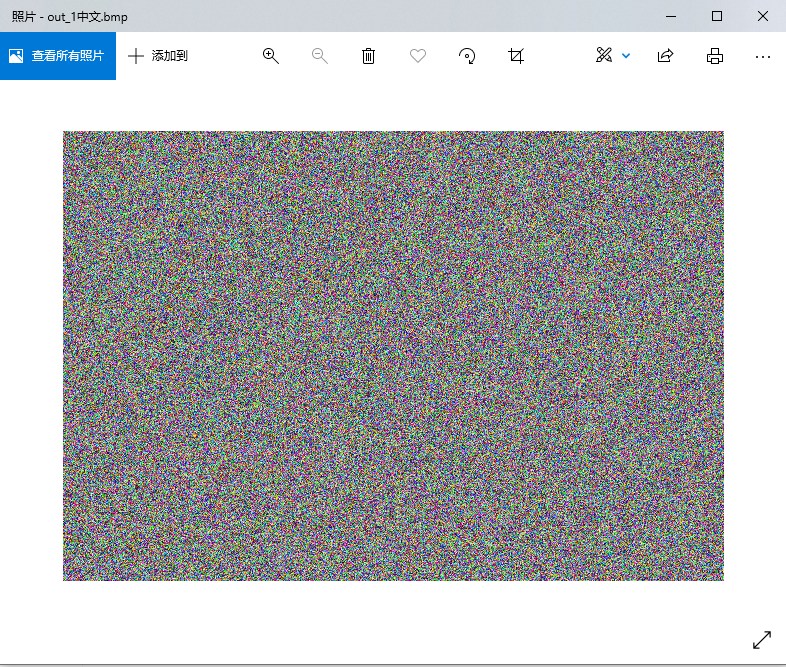mp4怎么转换成mp3?MP4,这一广为人知的数字多媒体文件格式,无疑已经成为了当下最受欢迎的选择之一,但你是否深入了解过它背后的魅力所在呢?今天,就让我为你揭开MP4的神秘面纱,首先,MP4的兼容性令人瞩目。不论你身处Windows、iOS,还是其他各类移动设备的怀抱,MP4都能如鱼得水,轻松应对,这种跨平台的自由度,使得我们可以随时随地编辑、播放视频,无需再为设备限制而烦恼,再者,MP4带来的视听盛宴同样不容小觑。尽管它并未达到顶级水准,但在众多视频格式中,其表现依旧抢眼。
综上所述,MP4在使用时有很多优点,然而,有时我们可能只对MP4文件中的音频部分感兴趣,这时,将MP4中的音频提取为MP3格式就显得尤为重要,这样做的好处多多,首先,音频文件通常比视频文件小得多,因此提取音频可以大大节省我们的存储空间,其次,单独的音频文件更便于我们随时播放,无需再打开庞大的视频文件,最后,没有了视频的干扰,我们可以更轻松地编辑和处理音频内容。下面小编会为大家介绍四种肯定能用到的转换方法,快来一起看看吧!

方法一:使用“星优视频大师”将MP4转换成MP3
步骤1:首先,让我们迈出第一步,利用“星优视频大师”这一神奇软件来完成我们的任务,如果你之前没有接触过这款软件,别担心,现在就可以直接下载这款软件到电脑上,下载完成后将软件打开并在其页面左侧选择【视频转音频】功能。

步骤2:接下来,把注意力集中在软件界面的中心位置,你会发现有文字提醒,点击文字提醒区域就可以来到文件选择界面,在这个界面可以选中并将MP4文件导入到软件中。
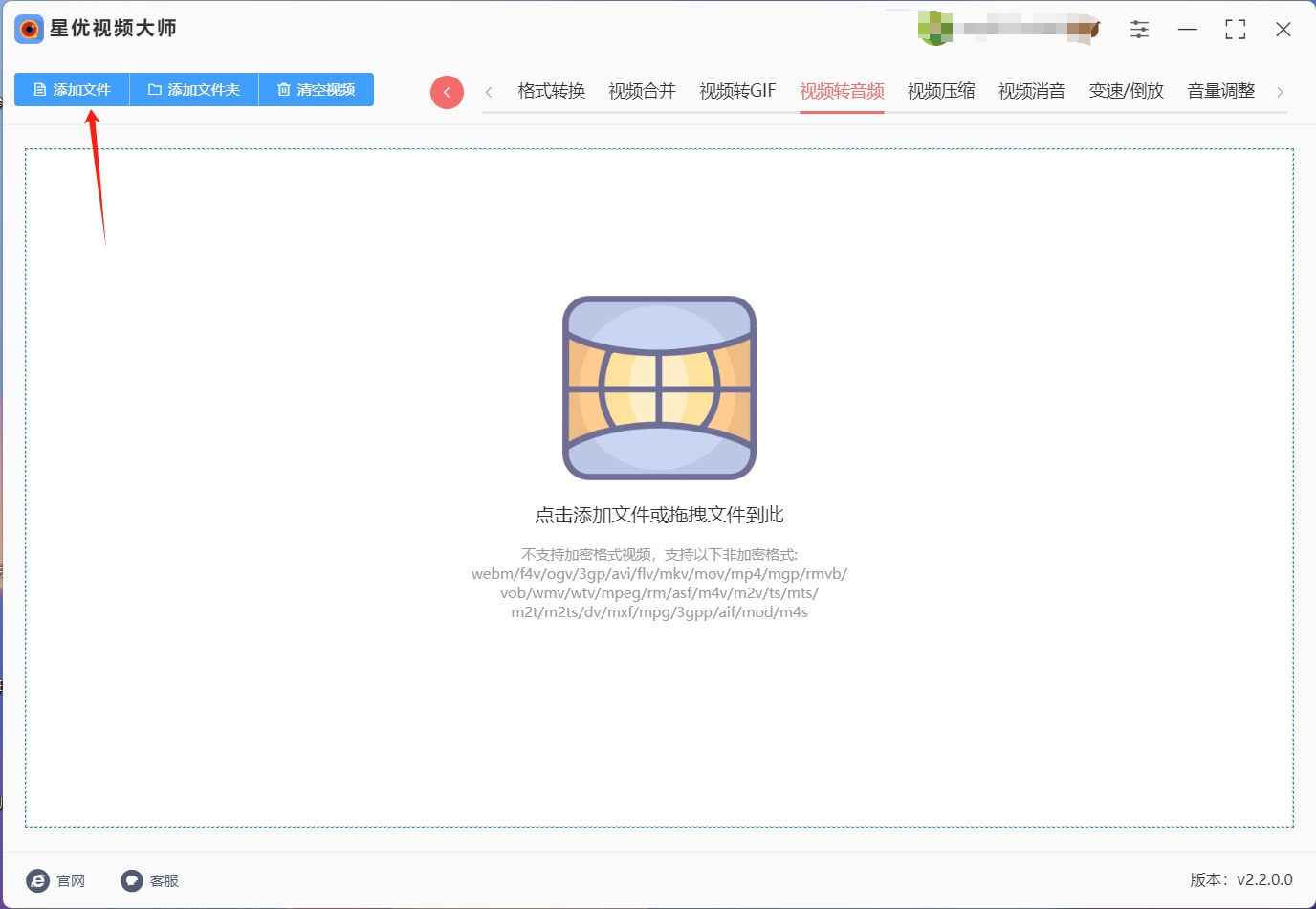
步骤3:MP4文件成功导入后,大家可以在界面底部对输出音频进行设置,这里的【音频格式】是不能改变的一定要保持为MP3才行,其他设置大家可以自由进行调整。

步骤4:当所有设置都得到完美调整后,点击软件右下角的【开始处理】按钮,让软件启动音频提取程序。
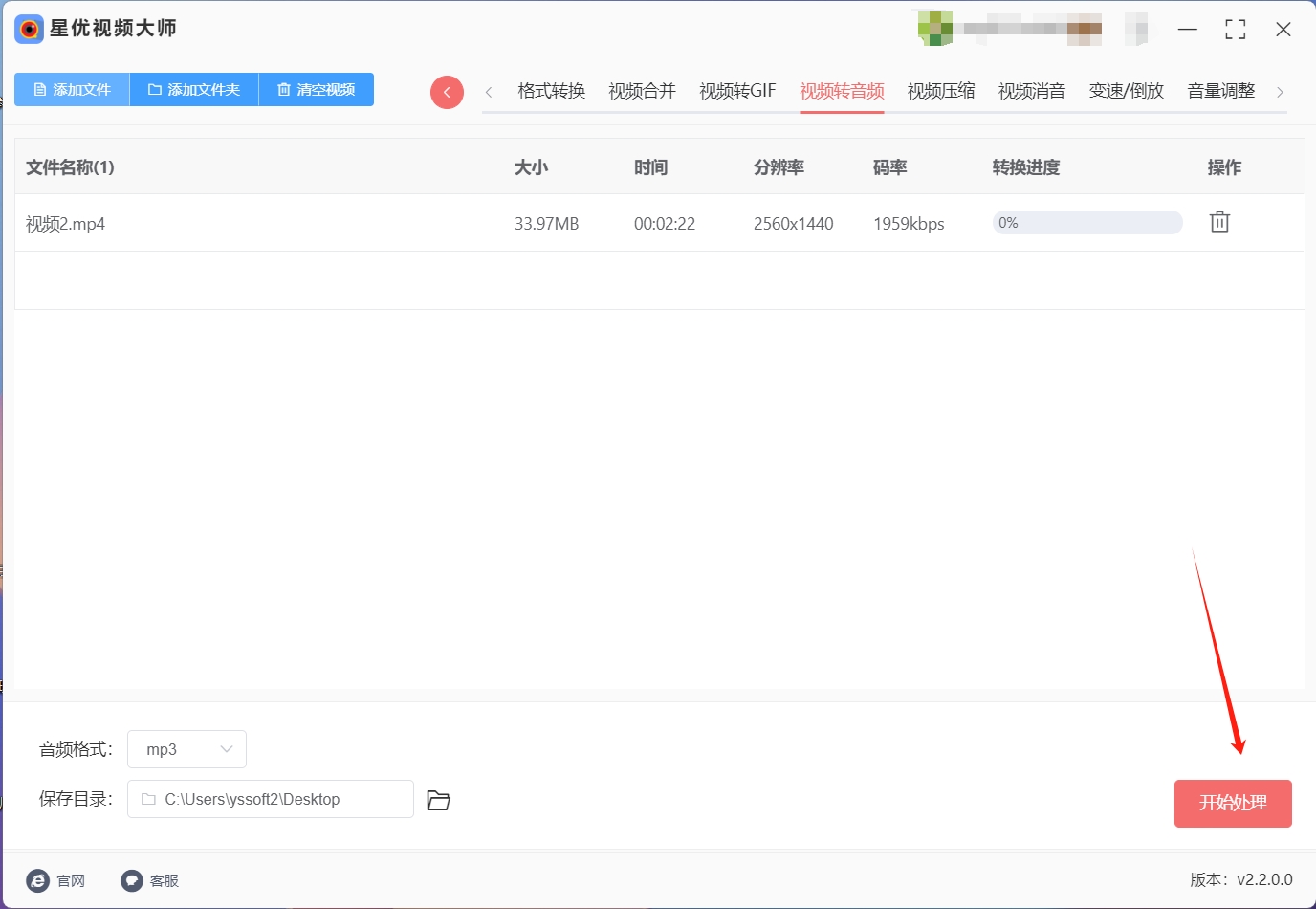
步骤5:软件在转换音频的时候会在文件右侧显示进度条,当进度条走完时就代表转换完成了,这时将软件的输出目录打开就可以找到转换后的MP3文件。
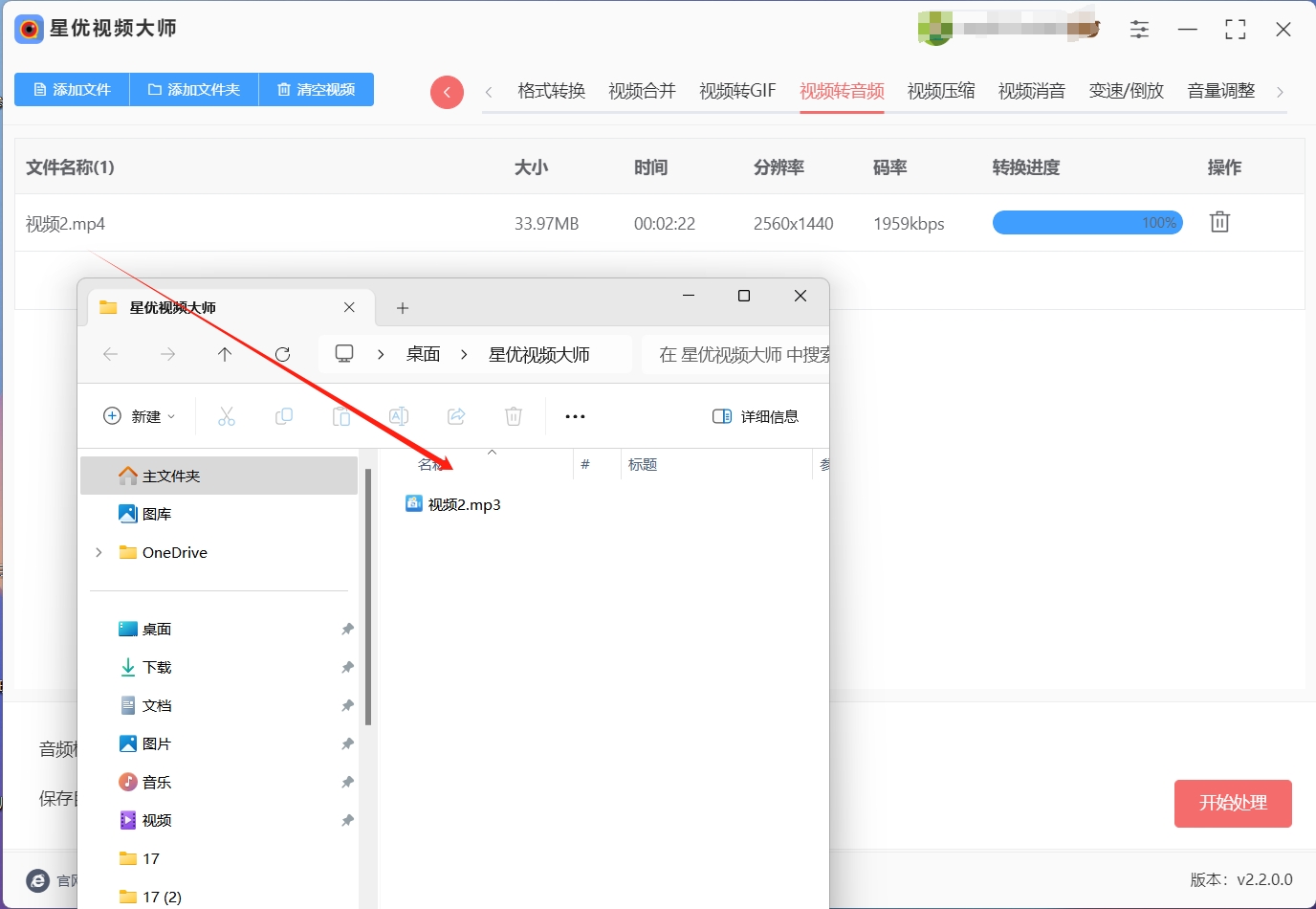
方法二:使用“菲菲视频转换大师”将MP4转换成MP3
第一步:启动软件后,进入主页面,找到并点击“视频转换”功能选项,即可进入视频转换页面。这个功能不仅可以让您将MP4格式的视频文件快速转换为高质量的MP3音频文件,还提供了多种定制选项,让您根据需要调整输出的音频参数,如比特率、采样率等,以确保最终音频效果完美无缺。

第二步:确认进入视频转换页面后,点击“添加文件”选项按钮,或者直接将需要转换的视频文件拖拽到软件界面中。这一步骤非常简便,让您可以快速选取要转换的视频文件,或直接从桌面或文件夹中拖放文件到软件界面,省去了繁琐的文件浏览步骤。
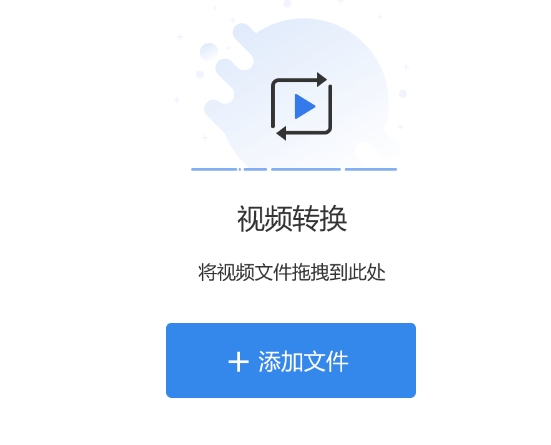
第三步:添加视频文件后,在界面底部点击“输出格式”选项进行格式设置。选择MP3格式后,您可以查看详细的视频信息,包括视频长度、分辨率和音频编解码信息。此外,您还可以利用软件提供的裁剪功能,精确选择想要的音频片段,或者进行音频调整,如增强音量、调整均衡器等,以确保输出的MP3音频文件达到您的期望标准。

第四步:设置完成后,点击页面右下角的“全部转换”按钮启动转换操作。待转换完成后,点击右上角的“打开”按钮,进入存放音频文件的页面,即可查看导出的MP3音频文件。双击打开音频文件,以评估转换效果和音频质量的优劣。
方法三:使用“飞度视频转换器”将MP4转换成MP3
在电脑上运行“飞度视频转换器”时,您可以按照以下详细步骤将MP4转换成MP3:
Step 1: 运行“飞度视频转换器”软件,并在主界面中找到并点击“视频转音频”选项。我们看到有很多功能,在必要的时候也可以选择那些功能,其实操作也是一样简单便捷的。

Step 2: 那么到了下一步,一般我们都是将需要转换的视频文件上传上来。怎么上传呢?我们就是需要在打开的视频转音频页面中,将您想要转换的视频文件上传进来。您可以通过点击“添加文件”按钮或直接将文件拖放到界面中来完成这一步骤。

Step 3: 文件上传后,我们可以看到视频展示的缩略图。然后在界面的左下角,选择您希望导出的音频格式和质量设置。通常情况下,您会选择MP3格式作为输出,并根据需求调整音频的比特率、采样率等参数,以获得理想的音质。

Step 4: 确认设置无误后,如果您只需转换单个视频文件,只需点击页面上的【转换】按钮即可启动转换过程。但若您需要批量转换多个视频文件,那么请点击页面上的“全部处理”按钮,系统将开始逐一处理您上传的视频文件,并将它们转换为MP3格式的音频文件。这个过程将根据您上传的文件数量和大小耗时不同,请耐心等待直至所有文件转换完成。
Step 5: 转换完成后,您可以在指定的输出文件夹或默认位置找到生成的MP3音频文件。双击文件即可播放,以确保转换的音频效果符合您的期望。
方法四:使用“在线工具视频处理鸭”将MP4转换成MP3
Step 1: 打开您的浏览器,并访问“在线工具视频处理鸭”。我们看到有很多转换功能,我们选择视频转换功能。然后在网站界面上找到并点击“选择文件”按钮,然后从您的电脑本地选择要转换的视频文件进行上传。这样就可以帮我们将MP4转换成MP3。

Step 2: 视频成功导入后,这视频展示列表中,我们在转换到的下列列表中选择我们本次需要的格式。为了将MP4转换成MP3,选择输出格式为MP3格式。你看还有十几种格式可以进行选择,根据需要可以再次进行选择。
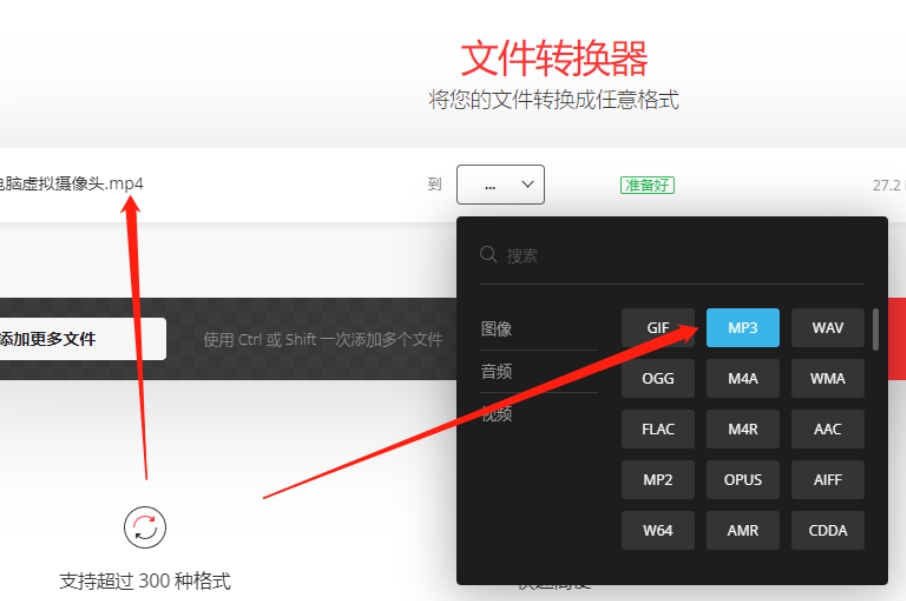
Step 3: 当我们所有设置都完成了之后,点击“转换”按钮。网站将开始处理您上传的视频文件并进行转换。请耐心等待片刻,直到转换过程完成。

Step 4: 一旦转换完成,网站会生成一个MP3音频文件。那么我们点击【下载】按钮,我们就可以将音频文件保存到电脑之中。
在进行音频提取操作时,我们必须深思熟虑,因为MP4作为一种多媒体容器格式,其内部不仅封装了音频,还包含了视频内容,而一旦我们将其转换为MP3格式,视频部分将会永久丢失,仅剩下音频轨道。这种转变可能意味着内容的重要部分被舍弃,因此在决定提取之前,我们务必明确自身的需求,是否真的只需要音频,还是可以接受保留视频内容?此外,MP3作为一种广泛使用的音频格式,虽然具有高度的兼容性和便携性,但它是一种有损压缩格式,这意味着在提取音频的过程中,部分音频质量将不可避免地受到损失,对于追求高音质体验的用户来说,这可能会成为一个不可忽视的问题,在这种情况下,我们可以考虑选择其他无损或更高质量的音频格式。到这里今天这篇“mp4怎么转换成mp3?”就结束了,大家在进行转换的时候也要知道,没有格式是十全十美的,大家一定要按需选择格式哦!